101 Great Answers to the Toughest Interview Questions
Sadržaj:
Nadziranje potrošnje potrošnjeizuzetno je važno pogotovo ako imate ograničenu vezu ili FUP, koji će ISP gurati podatke ubrzati. Da budem iskren Windows 10 nije baš bio štedljiv kada je riječ o potrošnji podataka u stvari, u nekim slučajevima je potpuno potrošila moju mjesečnu kvotu podataka. U ovom članku ne samo da ćemo govoriti o tome kako pratiti vašu upotrebu podataka, nego će također objasniti kako možete pristupiti podacima o podacima za svaku aplikaciju.
Ako otvorite Upravitelj zadataka, moći ćete vidjeti pojedinosti ispod Mreža & Mjereni mrežni stupci. Klikom na Izbriši povijest korištenja izbrisat će se brojevi.

Monitor korištenje podataka u sustavu Windows 10
Sada ne govorim o korištenju aplikacije treće strane; Umjesto toga, to je sustav Windows vrlo samog nadzora podataka koji prikazuje koliko podataka šalje i prima svaku aplikaciju u određenom mjesecu. Sve to možete učiniti pomoću monitora za upotrebu mreže koji se nalazi u aplikaciji Postavke i Upravitelju zadataka.
Otvorite aplikaciju Postavke iz izbornika Start. Odaberite Mreža i Internet Odaberite Podatkovna uporaba, a ovdje možete vidjeti kumulativnu upotrebu za cijeli mjesec.

Kliknite na " Pojedinosti o korištenju "I otvorit će se novi prozor s aplikacijom mudrih podataka. Možete vidjeti upotrebu s WiFi, Ethernet ili bilo kojom drugom mrežom.

Jedino ograničenje je da Pojedinosti o korištenju prikazuje kumulativne podatke i ne segregaje podatke iz umrežene uporabe ili potrošenih podataka ažuriranje. Također, nećete moći resetirati grafikon, a isti će se automatski vratiti samo nakon kraja mjeseca. Međutim, plus je to da se može pratiti podatke iz obje tradicionalne aplikacije i također u UWP aplikacijama.
Pročitajte : Kako resetirati ili očistiti upotrebu podataka u sustavu Windows 10.
Postaviti mjerene veze za ograničenu upotrebu podataka
Ova je značajka bila spasiteljica jer ne želim automatska ažuriranja jer pojesti moje LTE podatke kada ne upotrebljavam Wi-Fi. Pa ako koristite smartphone i povezujete internet možete postaviti vezu kao mjerenu na pametnom telefonu ili jednostavno upravljati svim vezama na stroj za Windows.

Da biste postavili vezu kao mjerni, idite na Postavke> Mreža i Internet> Wi-Fi , a zatim kliknite "Napredne opcije" na dnu Wi-Fi mreže. Kada se nalazite u naprednom izborniku, imat ćete opciju "Postavi kao mjerenu vezu". Mjerena veza uvijek se može isključiti.

Također, ako ste zabrinuti zbog načina na koji ažuriranja programa Windows ažuriraju vaše podatke i povećavaju upotrebu podataka idite na Windows Update u Postavkama, a zatim uvijek možete prijeći na "Konfiguriranje automatskih ažuriranja" i odaberite "Obavijesti za preuzimanje i Obavijesti za instalaciju". Ovim će vas sustavom Windows obavijestiti svaki put kada je ažuriranje dostupno i možete instalirati pomoću WiFi.
Ograničite upotrebu podataka u sustavu Windows 10
Ako želite ograničiti upotrebu podataka u sustavu Windows 10, evo nekoliko drugih stvari koje možete kontrolirati:
- Konfigurirajte Windows Update kao što je gore navedeno
- Pobrinite se da je OneDrive sinkronizacija je onemogućena. Još bolje onemogućite OneDrive i koristite ga samo kada trebate
- Onemogućiti PC Sync vašim postavkama. Pronaći ćete ga u odjeljku Postavke> Računi.
- Isključite aplikacije Pozadine kako ne biste potrošili podatke u pozadini
- Isključite žive pločice tako da desnom tipkom miša kliknete na žive pločice i odaberete.
- Onemogućivanje telemetrije sustava Windows 10. Možete upotrijebiti neke alate za popravljanje privatnosti u sustavu Windows 10 kako biste to lako mogli postići.
Ostale ideje su dobrodošli!
Idite ovdje ako trebate znati kako resetirati ili očistiti upotrebu podataka u sustavu Windows 10.
Ažuriranje za ograničavanje AutoRun u sustavu Windows Vista
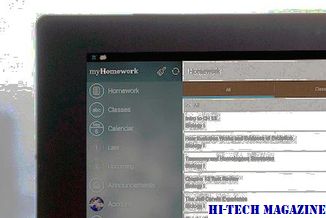
Microsoft je objavio ažuriranje za sustav Windows Vista za ograničavanje unosa AutoRun u dijaloškom okviru Automatski reprodukcija na samo CD i DVD pogone za sigurnosni razlozi.
2 Odličan softver za nadzor korištenja interneta u Windowsima

Evo 2 izvrsna softvera za praćenje internetske uporabe u sustavu Windows i pogledajte koji alati usisavaju vašu propusnost.
3 Android aplikacije za nadzor internetskih podataka, brzine i uporabe

Želite znati kako pratiti upotrebu svake Android aplikacije na svom telefonu? Ovdje su 3 korisne aplikacije koje rade upravo to i potom neke. Čitajte dalje da biste saznali više.







